
半年以上前にZOOM G1xfourを購入し、主に自宅と軽いスタジオ演奏で使用してきました。
来月のバンドのライブに出演する際にちゃんと音作りをして挑もうと思い色々と調べてG1xfourを調整していきました。
G1xfourでのライブのための音作り
パッチの設定の前にライブで使用するアンプを確認していきましょう。
複数ギターを所有しているのであれば使用するギターも決めておきます。当然使用するギターによってパッチの設定も変える必要が出てくる可能性があります。
G1xfourのアンプへの接続方法 アンプのインプットがオススメ
ギターが一人のバンドの場合はスタジオやライブ会場にあるアンプの中で自分の使いたいアンプを選ぶことができますが、ギターが2本のバンドの場合はもう一人のギターと使用するアンプについてスタジオに入る前から話し合っておきましょう。
使用アンプが決まったら次はアンプへの接続方法です。

G1xfour、G1fourはアンプモデリングの機能のあるマルチエフェクターです。一般的にこのような機種はアンプモデリングを最大限に活かすためにアンプのリターンに接続します。
ギターアンプの裏にあるセンドリターンのうちのリターン(写真参照)に接続することによってギターアンプの影響をあまり受けずにマルチエフェクターのアンプモデリングの音を素直に出すことができます。
簡単に説明するとギターアンプについているツマミ部分を全部マルチエフェクターで行い、ツマミ部分を通さずにパワーアンプ部分に直接繋げることで音を増幅させています。
しかし、G1xfour、G1fourの場合はそもそもギターアンプのインプットに入れることも想定して設計されているようです。
なので使う人の好みでアンプのインプットやリターンに接続していきましょう。
リターンで接続すると低音が強調されたこもり気味な感じがしました。
アンプのインプットへの接続の方が使いやすそうな音だと思いました。僕はこちらの接続をお勧めします。
スピーカーシミューレーター(キャビネットシミュレーター)はオフ
次にアンプに接続する時のG1xfour側の設定です。
スピーカーシミューレーター(キャビネットシミュレーター)はオフにしておきましょう。
これは各パッチごとに設定されているので普段オンにしてLINE接続している人はライブで使うパッチはオフにしていきます。
[st-cmemo fontawesome=”fa-hand-o-right” iconcolor=”#3F51B5″ bgcolor=”#E8EAF6″ color=”#000000″ iconsize=”200″]
買ったばかりのそのままの状態ではオフになっています
[/st-cmemo]
僕はスピーカーシミュレーターを使わないので削除してしまっています。
パッチの設定
パッチというのはG1xfour、G1fourにあらかじめ設定されている音色のことです。
先ほど説明したアンプモデリング、スピーカーシミュレーター、その他のエフェクターなどをそれぞれ設定されてできています。
ライブ中はこれを切り替えて演奏していきます。
あらかじめ設定されているパッチは10番から49番まであり、50番から59番は空になっているのでそこにライブ用のパッチを作っていきましょう。
すでに色んなアンプやエフェクターを使ったことのある人は問題なく1から作ることができると思いますが、大抵の人はそれほど多種多様なアンプ、エフェクターを使用してきてはいないと思います。
それぞれどんなエフェクターなのかとかはさておき、自分の使いたい音に似ているパッチをライブ中に踏み替えやすい順番で50番以降にコピーしていきます。
[st-mybox title=”” fontawesome=”” color=”#757575″ bordercolor=”#f3f3f3″ bgcolor=”#f3f3f3″ borderwidth=”0″ borderradius=”5″ titleweight=”bold” fontsize=””]
コピーのやり方はセーブの画面の状態でフットスイッチを使って保存先を選びフットスイッチを二つ両方押して完了です。
[/st-mybox]
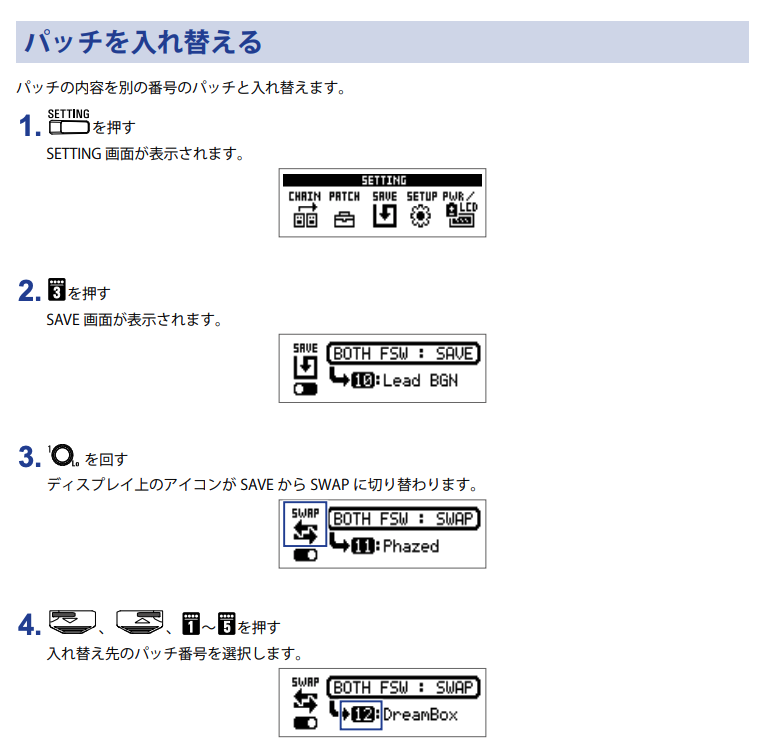
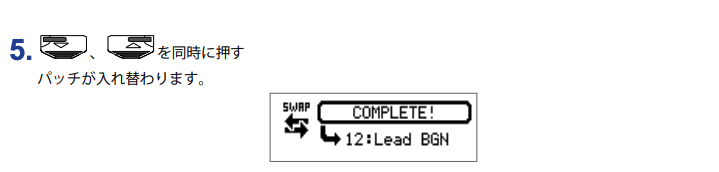
パッチの微調整
演奏する曲に似た音を選んだら、その次はパッチの微調整です。
各パッチには5つエフェクターがならんいますがその中でいらないものをオフにしたり、エフェクターの設定をツマミで調整したり、エフェクターを入れ替えたりして演奏する曲の音に近づけていきます。
[st-mybox title=”” fontawesome=”” color=”#757575″ bordercolor=”#f3f3f3″ bgcolor=”#f3f3f3″ borderwidth=”0″ borderradius=”5″ titleweight=”bold” fontsize=””]
エフェクターを調整する画面でフットスイッチを押すと別のエフェクターと入れ替えることができます。
大抵同じ役割のエフェクターが順番に出ているので何回か押せば同じ役割でちがる種類のエフェクターを割り当てることができます。
[/st-mybox]
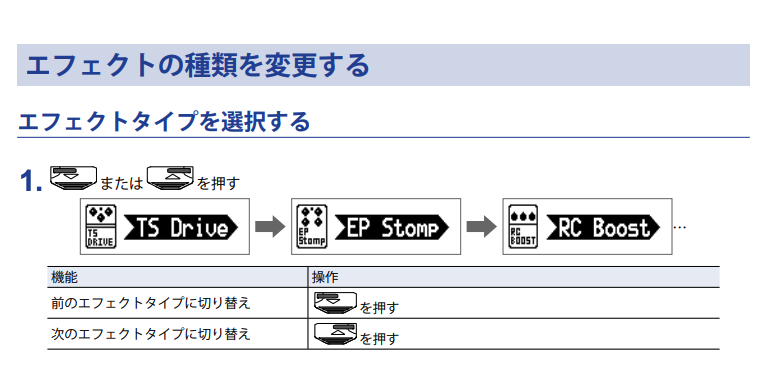
[st-point fontsize=”” fontweight=”bold” bordercolor=””]この作業は結構難しい作業なので一日で完成させようとはしないでください。[/st-point]
自宅で設定してもスタジオで大きな音で合わせた時には意図のしない音になってしまったりする場合もします。高音がうるさいとか残響音が目立ちすぎとか。
なので何度も設定をし直してライブまでには完成させるといったように取り組みましょう。
ここの部分を1、2回でやめてしまう人が「音が悪い」とか「設定がわからない」といったマルチエフェクターの悪口を言ったりしているのかと思いますね。
初めてパッチを作る方は 10 MS HiGain
G1xfour、G1fourを起動して最初に出てくるパッチ10番のMS HiGainですがとても使いやすい音なのでこれを元に音を作るのもいいと思います。
普段のバッキングはそのまま使って、ソロはアンプモデリングのGain、Volumeツマミを上げて設定する。好みでDelayやRiverbを加えたりといった感じです。
癖がなくしっかりとしたギターの音でとても実践的な音なのでぜひ試してみてください。
僕がg1xfourを買った理由はこの音を出せるからでした。
[st-cmemo fontawesome=”fa-thumbs-o-up” iconcolor=”#3F51B5″ bgcolor=”#E8EAF6″ color=”#000000″ iconsize=”200″]
MS Hi Gainは癖がなくしっかりとしたとても実践的な音
[/st-cmemo]
G1xfourでのライブのための音作りのまとめ
以上G1xfour、G1fourでの音作りでした。
G1xfourだけで良い音作りができたらスタジオにはギターとG1xfourとシールドだけしか持っていかなくてすみます。
移動が軽く済むのはとても楽ですし、その分演奏に集中することができますね。
音作りのサイトの操作がそれまでのマルチエフェクターに比べてとても簡単なのが気に入っています。もちろん慣れも必要ですがスタジオ練習の時にパッチの再調整も行えました。
高価なマルチエフェクターに比べて音作りの追い込みは難しいところもありますが、設定する部分が少ないことで短時間での再調整がやりやすいというメリットも感じましたね。
G1xfourだけでは物足りないという方は一つ二つ気に入ったエフェクターと一緒に使うのもいいでしょう。そのくらいならギターケースに一緒に入ると思います。
僕も以前から使用しているVOX MV50 boutiqueと一緒に使ったりもしています。相性もいいですね。
コメントを残す